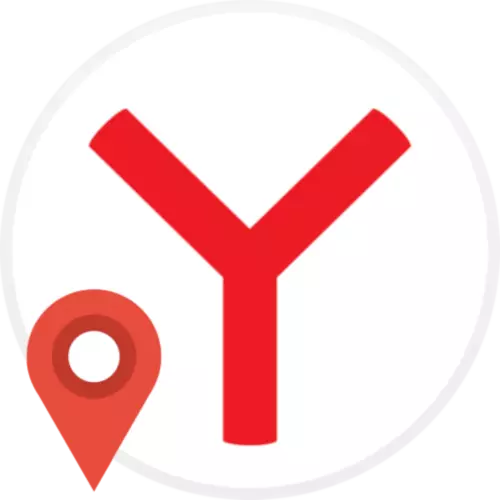
Службы геолокации ў Яндекс.Браузере - карысны інструмент, які дазваляе сайтам аўтаматычна вызначаць месцазнаходжанне карыстача. Напрыклад, калі перайсці ў інтэрнэт-крама, ён правільна пакажа горад. У тым выпадку, калі вэб-рэсурсы не могуць вызначыць ваша месцазнаходжанне, геолокацию ў вэб-аглядальніку варта ўключыць.
Як ўключыць геопозицию ў Яндекс.Браузере
Ўключэнне вызначэнне месцазнаходжання карыстальніка выконваецца праз налады браўзэра, там жа можна вызначыць, якія сайты будуць мець доступ да гэтай інфармацыі, а якія - не.
- У верхнім правым куце вэб-аглядальніка клікніце па абразку меню і адкрыйце «Настройкі».
- Злева перайдзіце на ўкладку «Сайты». У канцы адкрыўся раздзела пстрыкніце па пункце «Пашыраныя налады сайтаў».
- Знайдзіце пункт «Доступ да месцазнаходжання». Тут знаходзіцца некалькі параметраў:
- Дазволены. Дазваляе адразу ж аўтаматычна вызначаць геопозицию.
- Забаронены. Адпаведна, абмяжоўвае доступ да месцазнаходжанню.
- запытваць дазвол (Яго ж і рэкамендуецца выбіраць). Калі будзе выкананы пераход на вэб-рэсурс, Яндекс.Браузер адлюструе ўсплывальнае акно з запытам на прадастаўленне доступу да геолокации. Калі адкажаце на яго станоўча, ваш рэгіён будзе вызначаны сайтам.
- Каб уключыць вызначэнне месцазнаходжання ў Яндекс.Браузере, адзначце першы небудзь трэці пункт.
- Калі вы даяце згоду на прадастаўленне вэб-сайту інфармацыі аб геопозиции або, наадварот, забараняеце пазнаваць гэтыя дадзеныя, яго спасылка аўтаматычна захоўваецца у аглядальніку. Пры неабходнасці вы можаце адкарэктаваць спісы раней дазволеных і забароненых сайтаў. Для гэтага ў тым жа меню скарыстайцеся пунктам «Настройкі сайтаў».
- Каб прыбраць вэб-рэсурс з спісу і пасля паўторна правесці для яго наладу вызначэння месцазнаходжання, навядзіце на яго адрас паказальнік курсора і абярыце справа кнопку «Выдаліць».
- Пры паўторным пераходзе на сайт, калі адзначыце пункт «Запытваць месцазнаходжанне», на экране зноў усплыве акно з запытам на дазвол ці абмежаванне доступу да геопозиции.
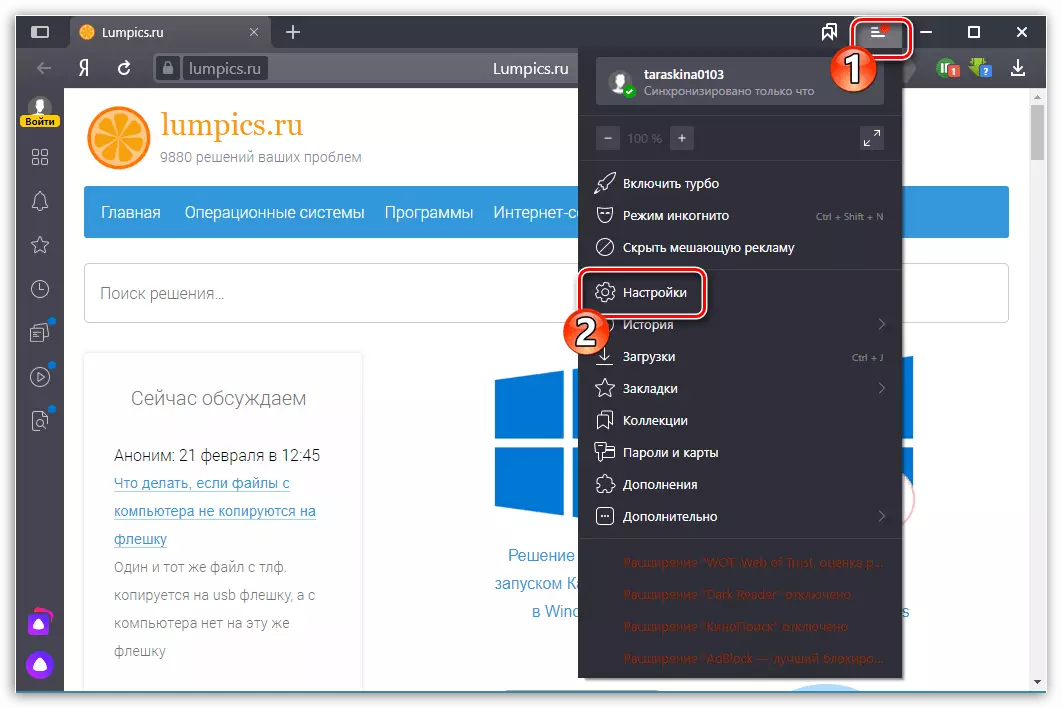
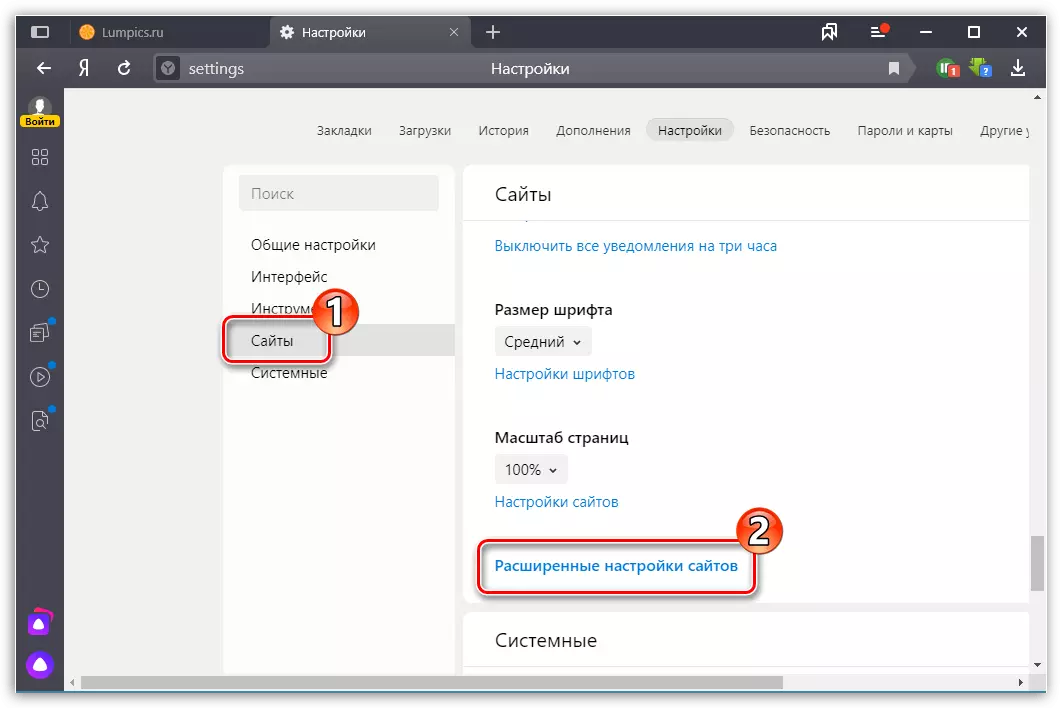
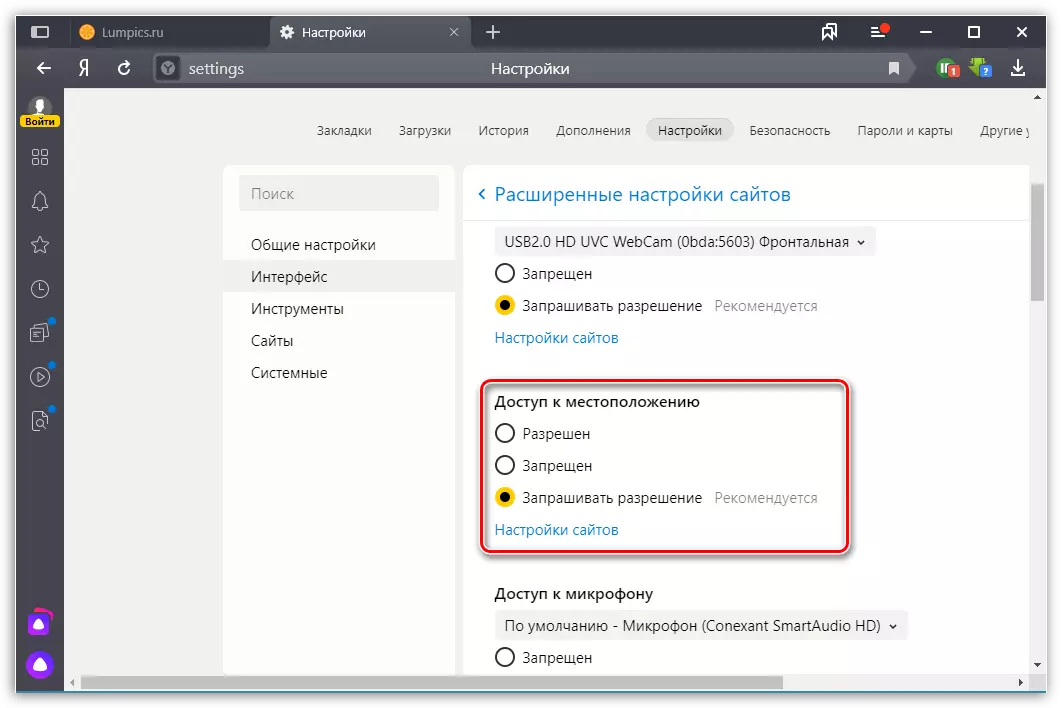
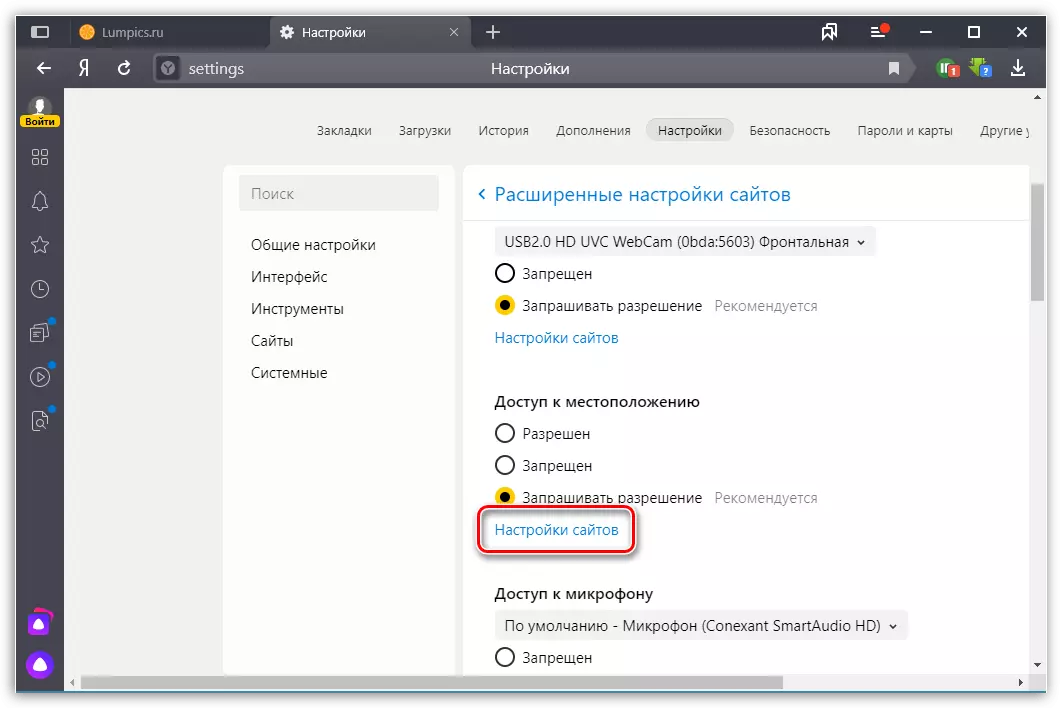
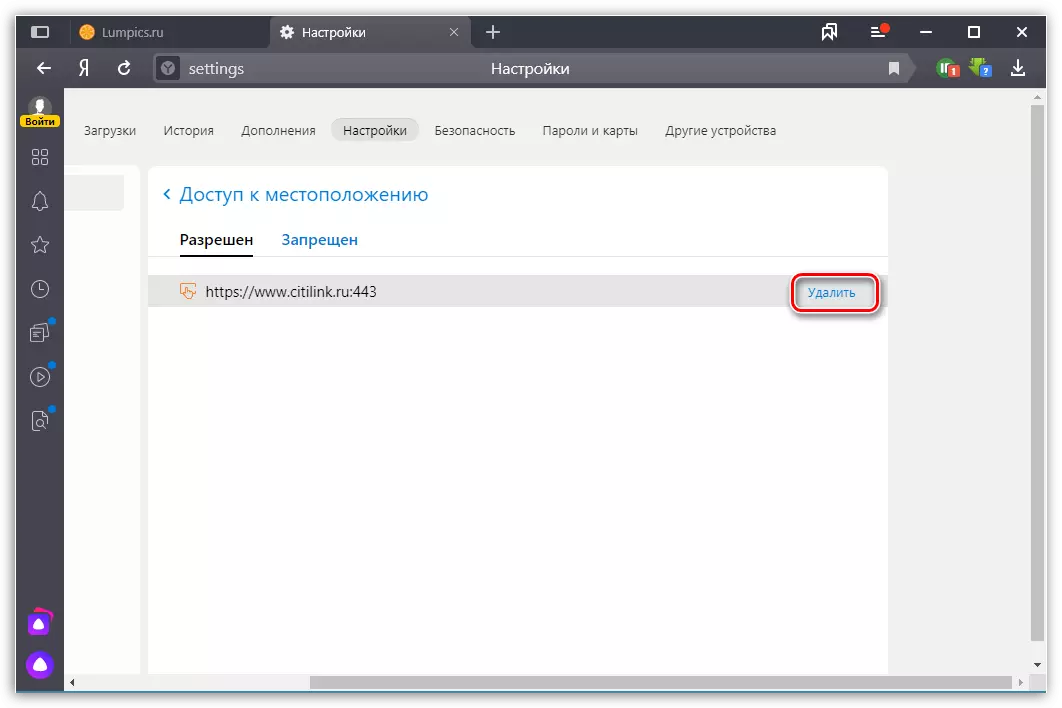
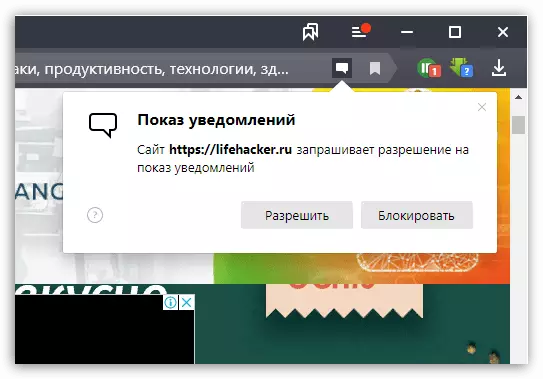
Як бачыце, актывацыя вызначэння рэгіёну ў інтэрнэт-аглядальніку ад Яндэкс выконваецца вельмі хутка.
